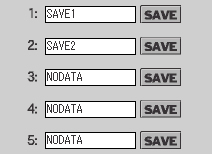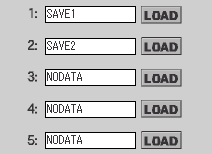- ログインについて
- 絵の描き方
- 絵の保存
- 絵の読み込み
- デコメ絵文字の作成
| ログイン機能について | |
| デコメ絵文字エディタを使うにはログインが必要です。 |
|
| ココで言うログインとはお使いの端末固有のシリアル番号をサーバに送ってユーザーを識別する機能の事を指します。 | |
| ログイン機能によってこのSAVE機能付きのデコメ絵文字エディタを使う事が出来ます。 | |
| このエディタを使えばサーバ側に5つの画像データを保存する事が出来ます。 | |
| 画面上の「ログイン」ボタンを押してください。 | |
| 「ログイン」ボタンの表記が「ログアウト」と変わっていれば、ログイン成功です。 | |
| 注意点 | |
| 携帯端末の機種変更などにより、端末固有のシリアル番号が変わってしまった場合、サーバ側に保存されたログイン登録が無効になり保存した画像データなどをロードする事が出来なくなりますので、あらかじめご了承ください。 | |
| マスの移動について | |||||
| 「2」 | 上に移動 | ||||
| 「4」 | 左に移動 | ||||
| 「6」 | 右に移動 | ||||
| 「8」 | 下に移動 | ||||
| ペイントツールについて | |||||
| 通常のペンツールです。選択されたマスを着色します。 |
|||||
| 連続的に着色するペンツールです。移動したマスを着色します。 | |||||
| 選択されたマスの色と同じ色のマスで他の色に囲まれている範囲に着色します。 | |||||
| 選択されたマスの色を取得します。 | |||||
| 画面全体をクリアします。 | |||||
|
|||||
| パレットについて | |||||
|
|||||
| アンドゥ機能について | |||||
|
|||||
| SAVE&LOADパネルについて | |||
| 「*」 | SAVE&LOAD選択画面に移動します。「SAVE」ボタンをクリックしてください。 | ||
|
|||
|
|||
|
|||
| SAVE&LOADパネルについて | |||
| 「*」 | SAVE&LOAD選択画面に移動します。「LOAD」ボタンをクリックしてください。 | ||
|
|||
|
|||
|
|||
| 「★デコメ絵文字作成」リンクからデコメ絵文字作成ページへ移ります | |
| SAVEデータがない場合はデコメ絵文字を作成できません。「デコメ絵文字製作Flash」で作画しSAVEしてください。 |
|
| プルダウンを使い1フレーム目から5フレーム目までのうち好きなフレームに作成した画像を設定してください。 | |
| アニメスピード設定入力欄にフレームの継続時間を1/100秒単位で指定します。(1~999) | |
| 「デコメ絵文字の作成」ボタンを押すとデコメ絵文字が作成されます。 | |
| 画像が何も選択されていない場合はデコメ絵文字は作成されず「SAVE画像が選択されていません」という警告が表示されます。 | |
| 写真のアップロード゙について | |
| ログイン後のページにある「■SAVEデータ一覧」にあるSAVEしたい領域の「 |
|
| 携帯のメーラーが起動します。 | |
| メールに画像を添付して送信します。(写真は1枚だけ添付してください) | |
| 送信後、【画像反映】のリンクを押してください。 | |
| 送った画像が一覧に反映されます。 | |
| この画像データはデコメ絵文字エディタからロードして編集する事が可能です。 | |
| ヒント:送信した画像は自動で正方形にトリミングされてしまうので、予め正方形に加工して送信する事をお勧めします。 | |